Excel'de Kaydırma Kilidini Kapatma
Çeşitli / / April 03, 2023

Çok fazla veriyle çalışırken tüm sayfanın kaymaya başlaması sinir bozucu değil mi? Kaydırma kilidiniz devrede, bu da buna neden oluyor. Önerebileceğimiz tek şey derin bir nefes almak ve Excel'de kaydırma kilidini nasıl kapatacağımızla ilgili talimatlarımıza uymak. Zaman kazandırır ve hayal kırıklığını önler. Bu yüzden. Daha fazla uzatmadan yazımıza başlayalım. Devam etmeden önce, Excel'de kaydırma kilidinin nerede olduğuna bakacağız.
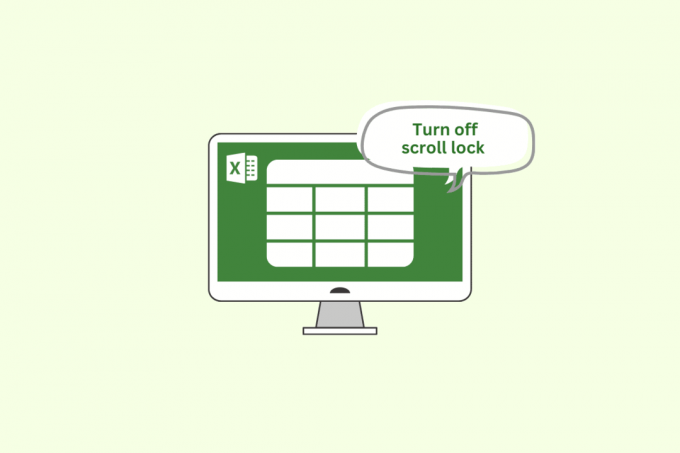
İçindekiler
- Excel'de Kaydırma Kilidini Kapatma
- Excel'de Kaydırma Kilidi nedir?
- Excel'de Kaydırma Kilidi nerede?
- Scroll Lock Excel Kısayolu Nasıl Kapatılır
- Excel'de Kaydırma Kilidinin Kapalı Olduğunu Nasıl Belirlersiniz?
Excel'de Kaydırma Kilidini Kapatma
Burada kaydırma kilidinin nasıl kapatılacağını gösterdik. Microsoft Excel.
Excel'de Kaydırma Kilidi nedir?
Microsoft Excel'de kaydırma kilidi özelliği, çalışma sayfasındaki kaydırma çubuklarının konumunu dondurmak için kullanılır. Kaydırma kilidi etkinleştirildiğinde, çalışma sayfasında gezinmek için ok tuşlarını kullanamazsınız. Bunun yerine, ok tuşları etkin hücreyi çalışma sayfasında yukarı, aşağı, sola veya sağa hareket ettirir.
Çalışma sayfasının başka bir bölümü üzerinde çalışırken çalışma sayfasının belirli bir alanını görüntülemek istiyorsanız kaydırma kilidi yardımcı olabilir. Ancak, ok tuşlarını kullanarak çalışma sayfasında gezinmeyi zorlaştırabileceğinden, kaydırma kilidinin etkinleştirildiğini bilmiyorsanız da kafa karıştırıcı olabilir.
Ayrıca Oku:Excel'de çalışma sayfaları arasında hızla geçiş yapın
Excel'de Kaydırma Kilidi nerede?
Excel'de Scroll Lock nerede diye düşünüyorsanız? O halde, çalışma sayfasının kendisinin excel kaydırma kilidi özelliğini göstermediğini bilmelisiniz. Bunun yerine klavyedeki excel seçenekleri menüsü kullanılarak açılıp kapatılabilen bir ayardır. Klavyeyi kullanarak kaydırma kilidini açmak veya kapatmak için Kaydırma Kilidi tuşuna (genellikle “ScrLk” olarak etiketlenir) basmanız gerekir. Bu tuş genellikle klavyenizin sağ üst köşesindeki Print Screen tuşunun yanında bulunur. Excel'de kaydırma kilidinin nasıl kapatılacağını makalede daha fazla göreceğim
Ayrıca Oku:Excel'de satırlar ve sütunlar nasıl dondurulur
Scroll Lock Excel Kısayolu Nasıl Kapatılır
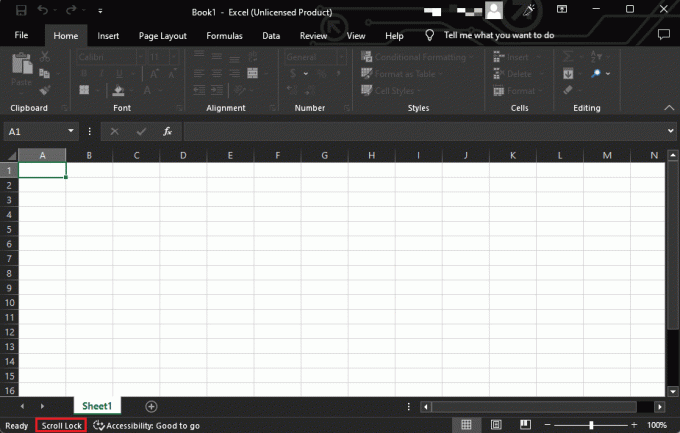
Excel'de kaydırma kilidini kapatmak için aşağıdaki yöntemlerden birini deneyebilirsiniz:
- basın ScrLk tuşu (Scroll Lock) klavyenizde. Bu anahtar genellikle Print Screen tuşu klavyenizin sağ üst köşesinde
- Klavyenizde Kaydırma Kilidi tuşu yoksa Excel'de kaydırma kilidini devre dışı bırakabilirsiniz. Excel Seçenekleri Menü. Bunu yapmak için tıklayın Dosya Excel'de sekmesine tıklayın ve ardından Seçenekler sol kenar çubuğunda. İçinde Excel Seçenekleri penceresinde, tıklayın Gelişmiş sekmesine gidin ve aşağı kaydırın Bu çalışma kitabı için görüntüleme seçenekleri bölüm. etiketli bir onay kutusu görmelisiniz Kaydırma kilidi bu bölümde. için kutunun işaretini kaldırın kapamak kaydırma kilidi.
- Bu yöntemlerden hiçbiri işe yaramazsa, kullanmayı deneyebilirsiniz. Ekran klavyesi. Ekran Klavyesini açmak için, Başlama butonu, ardından yazın Ekran klavyesi arama kutusuna basın ve Giriş anahtarı. Ekran Klavyesi ekranınızda görünecektir. Tıkla ScrLk tuşu kaydırma kilidini kapatmak için
Bu yöntemi izleyerek scroll lock excel kısayolunu kapatabilirsiniz.
Excel'de Kaydırma Kilidinin Kapalı Olduğunu Nasıl Belirlersiniz?
Kaydırma Kilidi özelliğinin Excel'de kapalı olup olmadığını belirlemenin birkaç yolu vardır:
- Durum çubuğunu kontrol edin: Kaydırma Kilidi açıksa, Excel penceresinin altındaki durum çubuğunda "SCRL“. Kaydırma Kilidi'ni kapatmak için Kaydırma Kilidi tuşu klavyenizde veya Ekran Klavyesini kullanarak Kaydırma Kilidi'ni kapatın.
- Ekran Klavyesini Kullanın: Scroll Lock'un durumunu kontrol etmek için, Scroll Lock tuşunun vurgulanmış olup olmadığını görmek için Ekran Klavyesini kullanabilirsiniz. Ekran Klavyesini açmak için, Windows tuşu + R açmak için Çalıştır iletişim kutusu, tip ok ve bas Girmekanahtar. Scroll Lock açıksa, sanal klavyede Scroll Lock tuşu vurgulanır.
- Klavye kısayolunu kullan: Klavye kısayolunu kullanabilirsiniz Ctrl + Shift + F14 tuşları Kaydırma Kilidini değiştirmek için açık ve kapalı. Scroll Lock açıksa bu kısayol onu kapatır, kapalıysa açar.
Not: Klavyenizde Kaydırma Kilidi tuşu yoksa Ekran Klavyesini veya Ekran Klavyesini kullanabilirsiniz. Ctrl + Üst Karakter + F14anahtarlar Scroll Lock'u yukarıda açıklandığı gibi açmak veya kapatmak için kısayol. Excel'de kaydırma kilidinin nasıl kapatılacağını çözmenin oldukça kolay olduğunu umarız.
Ayrıca Oku:veri alma sorununu düzeltin birkaç saniye bekleyin
Sıkça Sorulan Sorular (SSS)
S1. Kaydırma Kilidi tuşu Excel'de neden kullanılıyor?
Cevap. bu Kaydırma Kilidi tuşu başlangıçta bir metin penceresinin içeriğinde gezinmek için ok tuşlarıyla birlikte kullanılmak üzere tasarlanmıştı. Excel'de Kaydırma Kilidi özelliği, ok tuşlarının davranışını kontrol eder. Kaydırma Kilidi etkinleştirildiğinde, ok tuşları, imleci yeni bir hücreye taşımak yerine pencere içeriğini kaydırır. Etkin hücreyi değiştirmeden çalışma sayfasının farklı bölümlerindeki verileri görmek istiyorsanız bu yararlı olabilir.
S2. Kaydırma kilidi özelliği nasıl geri alınabilir veya Excel'den kaldırılabilir?
Cevap. Kaydırma kilidini geri almak için yukarıda belirtilen adımları takip edebilirsiniz.
S3. Kaydırma kilidi ile ne olur?
Cevap. Özellik Excel'de etkinleştirildiğinde, ok tuşlarının davranışı değişir. Etkin hücreyi çalışma sayfasında yeni bir konuma taşımak yerine, ok tuşları pencerenin içeriğini kaydıracaktır. Etkin hücreyi değiştirmeden çalışma sayfasının farklı bölümlerindeki verileri görmek istiyorsanız bu yararlı olabilir.
S4. Excel'de neden aşağı kaydıramıyorum?
Cevap. Bir Excel çalışma sayfasında aşağı kaydıramamanızın birkaç nedeni olabilir. Bunun bir nedeni, çalışma sayfasının en üst satırını veya ilk sütununu dondurduğunuzda aşağı veya sağa kaydıramayacak olmanız olabilir. Çalışma sayfasının dondurmasını çözmek için, Görünüm sekmesine gidin ve Pencere grubundaki Bölmeleri Çöz düğmesine tıklayın.
Tavsiye edilen:
- Mac'te Uygulamalar Klasörü Nasıl Açılır
- Xlookup ve Vlookup Arasındaki Fark Nedir?
- Excel'de Satırlar ve Sütunlar Arasındaki Fark
- Windows 10'da Excel'i Yavaş Açacak Şekilde Düzeltin
Umarız artık bilirsiniz Excel'de kaydırma kilidi nasıl kapatılır. Yukarıda belirtilen prosedürlerin kullanılmasıyla artık kaydırma sorununu çözebilir ve verimli çalışabilirsiniz. Lütfen makaleyi gözden geçirin ve aşağıda sağlanan alanda düşüncelerinizi yorumlayın.



